Link IoT Edge提供Light和LightSensor兩個樣本驅動,通過這兩個樣本驅動,可協助您快速熟悉驅動的使用流程。
Light驅動是Link IoT Edge提供的一款智能燈的類比驅動。Light驅動支援智能燈的開關操作,可以用於類比燈裝置。
LightSensor驅動是Link IoT Edge提供的一款光照度感應器的類比驅動,光照強度資料按照一定周期重複,可以用於類比光照度感應器裝置。
前提條件
已建立邊緣執行個體並上線網關。具體操作,請參見環境搭建。
樣本驅動使用方法
- 登入邊緣計算控制台。
- 在左側導覽列單擊邊緣執行個體,在已建立的邊緣執行個體對應操作列單擊查看。
- 分配驅動和子裝置到邊緣執行個體。
- 在執行個體詳情頁面裝置與驅動頁簽,單擊全部驅動右側的
+表徵圖,選擇官方驅動並分配Light驅動到邊緣執行個體。
- (可選)在Light驅動頁面,單擊裝置列表右側的驅動配置,可對當前驅動進行配置。配置完成後單擊確定。本樣本可以不進行驅動配置。
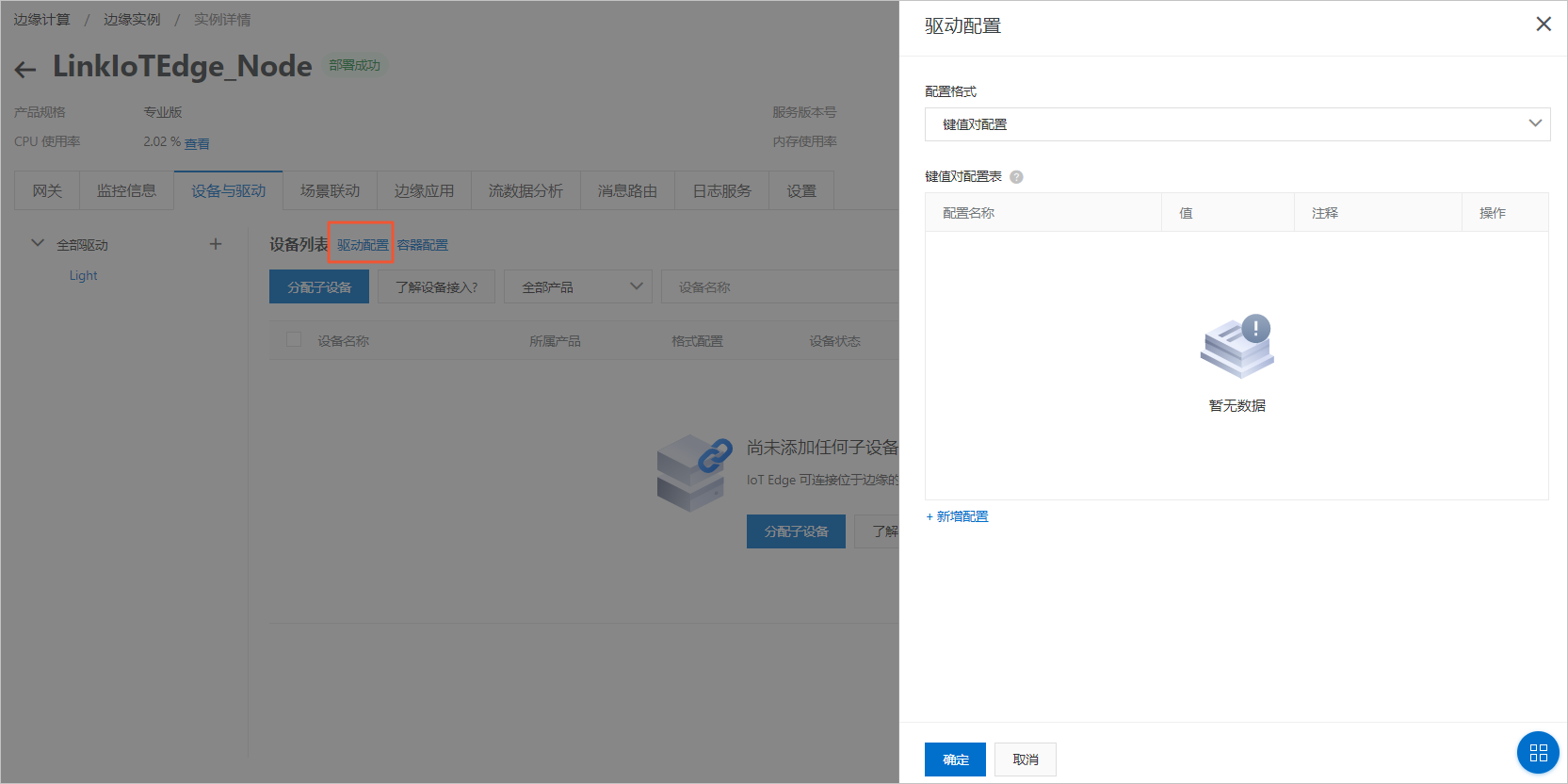
表 1. 驅動配置參數說明 參數 描述 配置格式 配置格式有如下三種: - 索引值對配置
- JSON格式
- 設定檔
索引值對配置表 配置格式為索引值對配置時顯示的參數。 單擊新增配置,通過設定配置名稱、值、注釋來配置驅動。
最多添加100個索引值對。
配置內容 配置格式為JSON格式時顯示的參數。 編寫JSON格式配置內容,內容不超過1 KB。編寫內容時,系統自動校正格式。若格式錯誤,可根據系統提示編寫正確格式的內容。
上傳設定檔 配置格式為設定檔時顯示的參數。 需要在本地編寫設定檔並上傳。設定檔的編寫,請參見驅動編碼。
- (可選)在裝置列表右側單擊容器配置,對當前驅動進行容器配置。配置完成後單擊儲存。說明 僅在產品規格為專業版的邊緣執行個體中,允許設定容器配置。
參數 描述 是否使用宿主機host模式 選擇是否隔離容器的網路。直接使用宿主機網路環境。 - 是:表示不隔離容器的網路,直接使用宿主機網路環境。
- 否:表示隔離容器的網路,需要設定網路連接埠映射。
網路連接埠映射 當是否使用宿主機host模式為否時出現的參數。函數的網路環境和宿主機的環境是完全隔離的。通過網路連接埠映射,將容器內函數的監聽連接埠映射到宿主機的某一個連接埠上,實現不同主機上的用戶端程式,能夠訪問該函數提供的服務。最多支援映射10條網路連接埠。 例如,運行在宿主機容器內的
fc-http-server函數,通過80連接埠對外界提供服務。此時,其它主機上的用戶端程式,無法通過訪問宿主機的80連接埠,訪問到fc-http-server函數。因此需要將fc-http-server函數所在的容器連接埠映射到宿主機的某一個連接埠上(例如將容器內的80連接埠映射到宿主機8080連接埠),允許其它主機上的用戶端程式通過訪問宿主機的IP地址:8080,訪問到容器內部的fc-http-server函數。是否啟動特權模式 容器內的root使用者實際上只是宿主機的一個普通使用者。若在容器內部做修改系統時間、使用mount命令等需要root許可權的操作,則需要賦予容器privileged特權。
說明 特權模式下,容器內部擁有宿主機的root許可權,而且宿主機的所有裝置會預設映射到容器內部,即無需配置裝置映射。裝置映射 當是否啟動特權模式為否時出現的參數。裝置管理系統和宿主機的環境是完全隔離的。當一個函數需要訪問宿主機的裝置(例如串口)時,需要將裝置映射到運行函數的容器內部。最多可添加10個裝置映射。 卷映射 檔案系統和宿主機的環境是完全隔離的。當一個函數需要訪問宿主機的檔案時,需要將檔案對應到運行函數的容器內部。最多可添加10個卷映射。 - 單擊分配子裝置,在Light驅動下為邊緣執行個體分配子裝置。
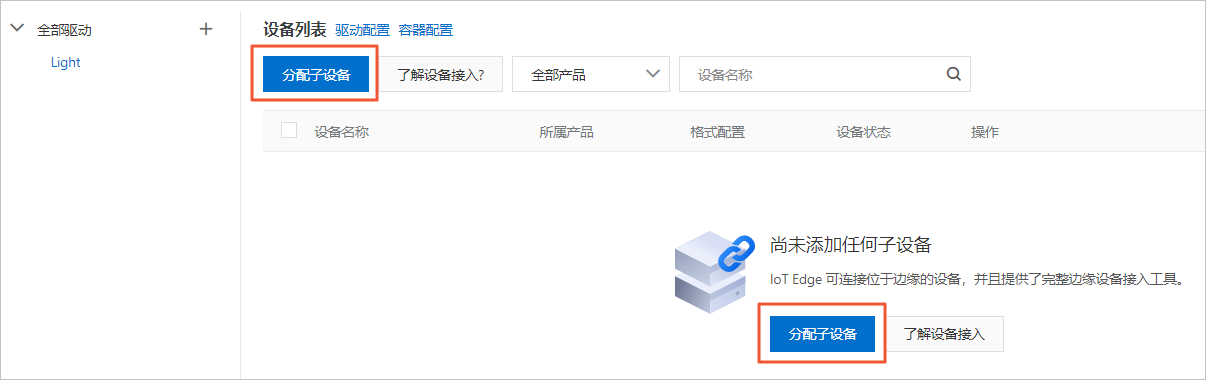 在分配子裝置面板中,單擊添加子裝置。
在分配子裝置面板中,單擊添加子裝置。
- 在添加裝置對話方塊中,單擊建立產品,建立客廳燈產品。
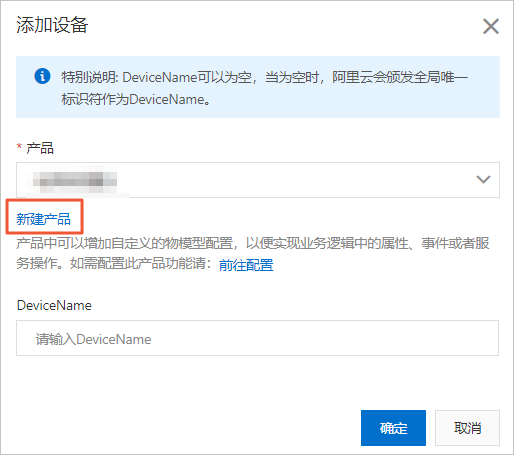 在建立產品對話方塊中設定參數後,單擊完成。
在建立產品對話方塊中設定參數後,單擊完成。表 2. 參數說明 參數 描述 產品名稱 此處設定為客廳燈。 接入網關協議 此處選擇自訂。 認證方式 選擇適合您裝置的認證方式。詳細資料,請參見裝置安全認證。 - 在添加裝置對話方塊中,產品自動分配已建立的客廳燈產品,DeviceName輸入Light後單擊確定,添加一個客廳燈裝置。
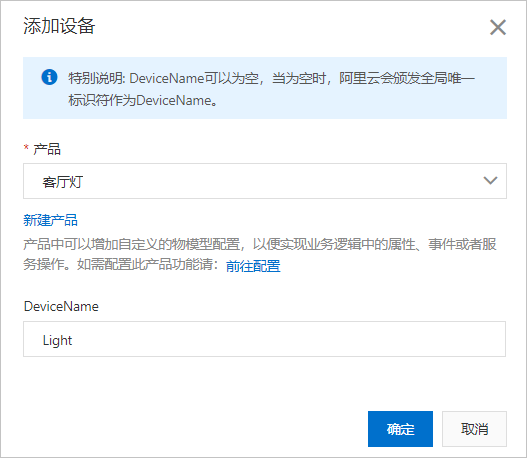
- 在分配子裝置面板,分配客廳燈產品下的Light裝置到邊緣執行個體中。
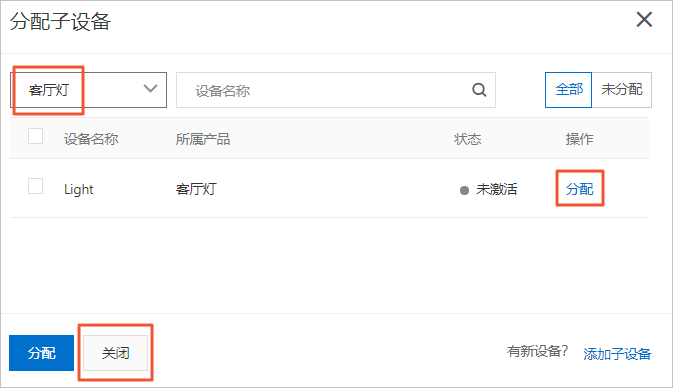
- 參考分配Light驅動和客廳燈產品及其裝置的步驟,分配LightSensor官方樣本驅動到邊緣執行個體,並在該驅動下建立光照度感應器產品和名稱為LightSensor的裝置。
其中,建立光照度感應器的產品名稱設定為光照度感應器。
至此您已成功分配LightSensor裝置和Light裝置到邊緣執行個體。
- (可選)分配裝置到邊緣執行個體後,單擊裝置名稱對應操作列中的裝置配置,可對當前裝置進行配置,例如配置裝置序號,方便驅動處理指定序號裝置的相關資訊。 本樣本可以不進行裝置配置。

編寫JSON格式配置內容,內容大小不超過1 KB。單擊校正格式,通過校正後單擊確定完成配置。
- 在執行個體詳情頁面裝置與驅動頁簽,單擊全部驅動右側的
- 部署邊緣執行個體。在執行個體詳情頁面,單擊右上方的部署後在彈出對話方塊中單擊確定,部署邊緣執行個體。
您可以通過部署進程來查看部署進度及結果。
- 查看裝置上線狀態。部署執行個體後,在裝置與驅動頁簽單擊全部驅動,您可以看到裝置列表下的Light裝置和LightSensor裝置狀態已顯示線上。
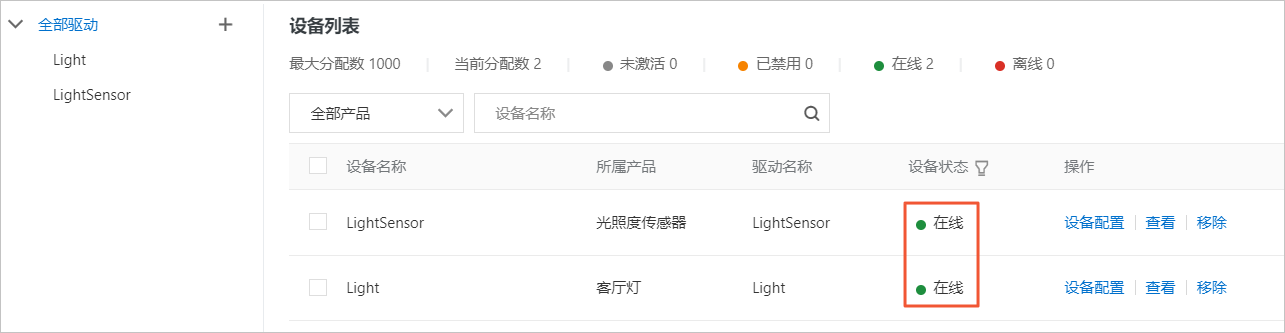
- 查看裝置運行狀態。分別單擊LightSensor和Light裝置右側操作列中的查看,系統跳轉到物聯網平台控制台的裝置詳情頁面,選擇,看到裝置資料已經發送至雲端。
LightSensor裝置運行狀態如下圖所示。
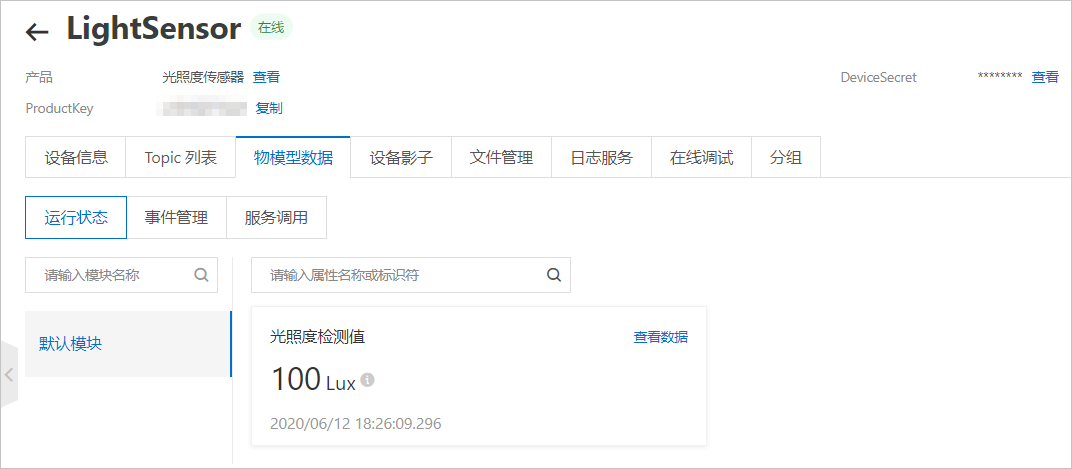
Light裝置運行狀態如下圖所示。
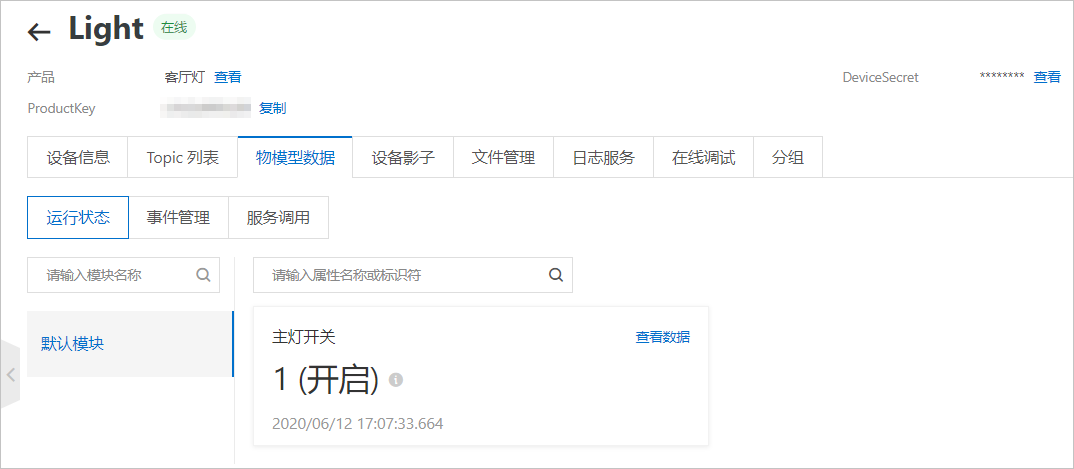
至此,您已經完成通過樣本驅動接入裝置的流程。如果您想進一步熟悉官方驅動和驅動開發,請參見官方驅動和驅動開發章節。如果您想瞭解更多商務邏輯的開發和運行架構,請參見邊緣應用、情境聯動。